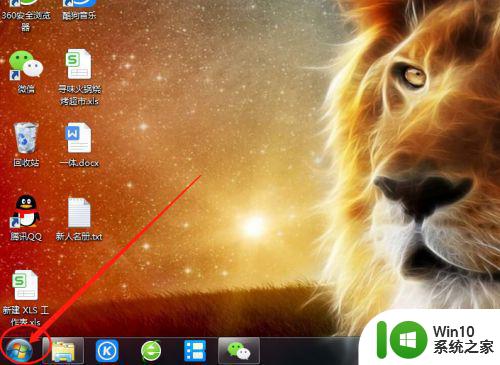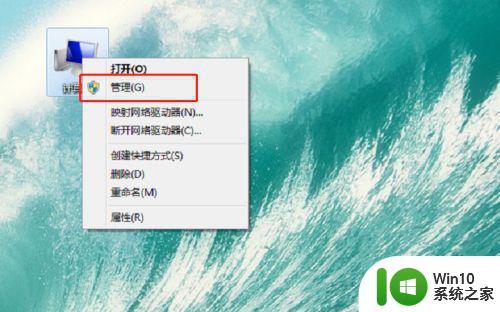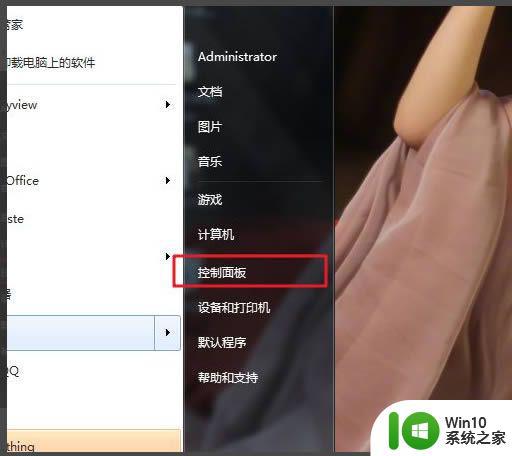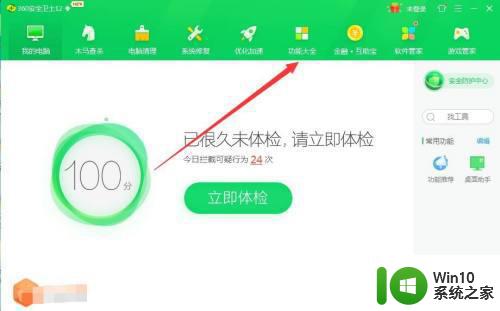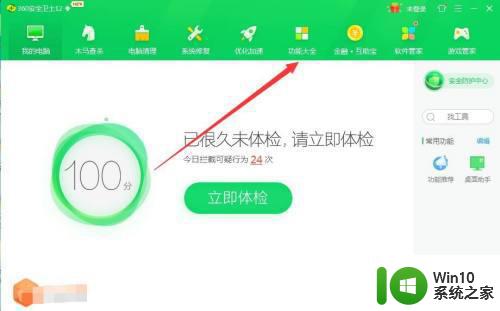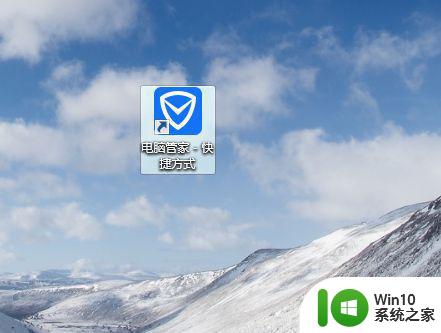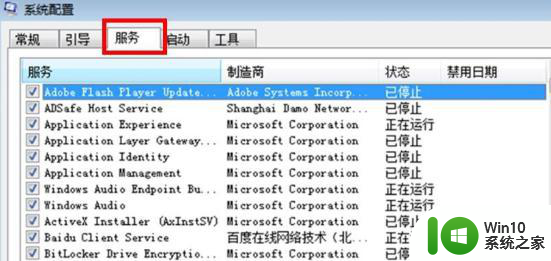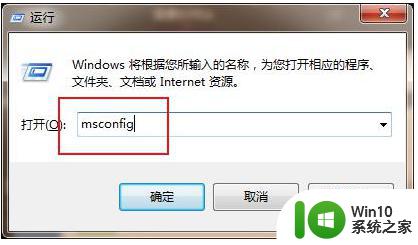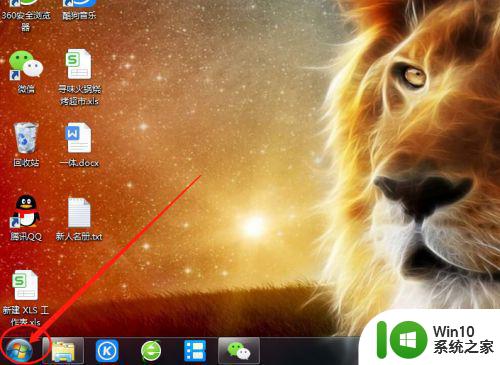windows7怎么阻止广告弹窗 win7如何关闭弹窗广告
更新时间:2024-01-07 12:15:21作者:xiaoliu
在日常使用电脑的过程中,广告弹窗常常让人感到厌烦和困扰,特别是在使用Windows 7操作系统时,如何有效地阻止这些烦人的弹窗广告成为了许多用户关注的问题。幸运的是Windows 7提供了一些简单而有效的方法来关闭这些弹窗广告,从而提升我们的使用体验。本文将介绍一些实用的技巧和方法,帮助大家在Windows 7中轻松摆脱烦人的广告弹窗。
具体步骤如下:
1、点击电脑左下方的‘开始’按钮。
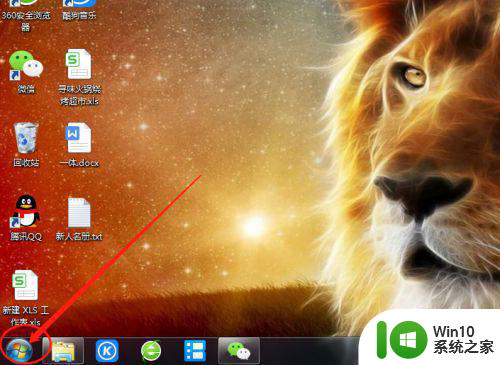
2、点击‘控制面板’。
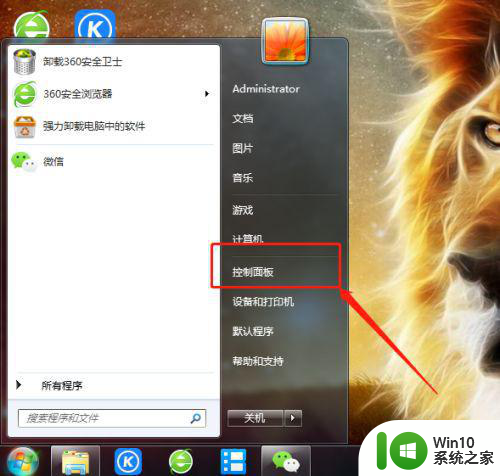
3、找到‘Internet选项’。
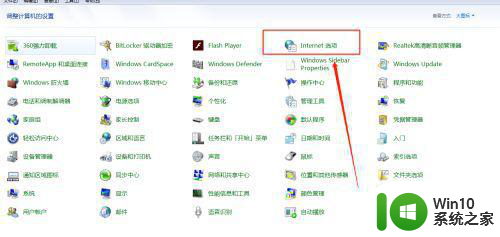
4、点击‘隐私’。
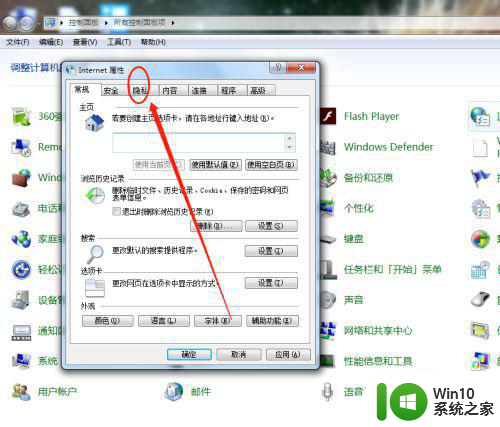
5、找到下方的‘设置’按钮。
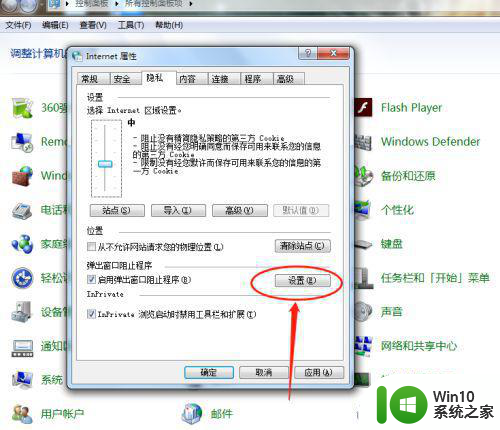
6、点开‘阻止级别’。
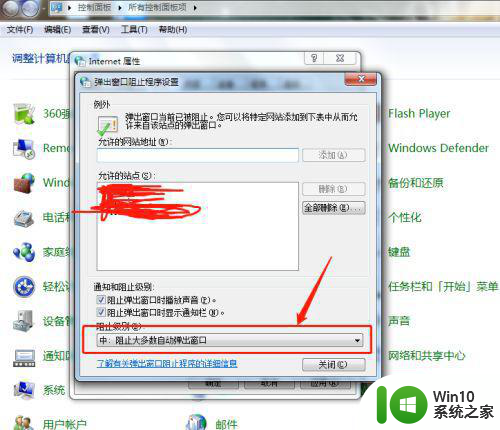
7、我们一般设置为踪迹组织级别,你也可以设置高级,高级就是所有的弹窗都禁止。
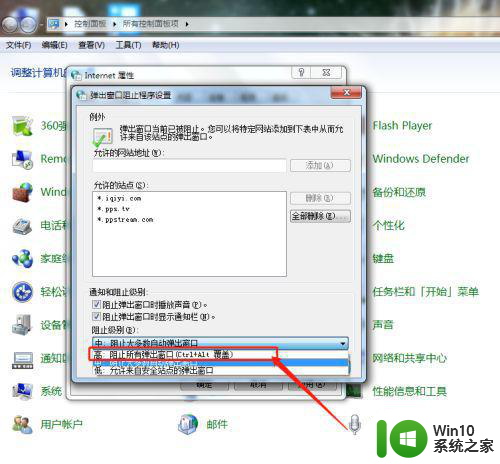
以上是关于如何阻止Windows 7弹出广告的全部内容,如果您遇到这种情况,可以按照以上方法解决,希望对大家有所帮助。